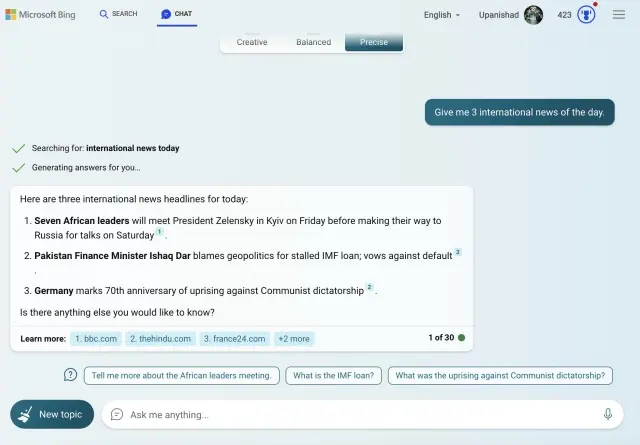Bing یک موتور جستجو است که توسط شرکت مایکروسافت توسعه داده شده است که به کاربران امکان میدهد در وب جستجو کرده و نتایج مرتبط را ببینند. با استفاده از Bing، میتوانید در موضوعات مختلفی مانند اخبار، تصاویر، ویدئوها، نقشهها، وبلاگها و سایر منابع جستجو کنید. Bing قابلیتهای دیگری مانند ترجمه متن، پیشبینی آب و هوا، جستجوی تصاویر بر اساس ویژگیهای بصری (مانند شبیهسازی تصاویر) و سرویسهای دیگری را نیز ارائه میدهد. اگرچه گوگل به طور گستردهتری در سراسر جهان استفاده میشود و بازار بزرگی دارد، اما Bing نیز یکی از موتورهای جستجوی محبوب است و در برخی مناطق و بازارها جایگاه ویژه خود را دارد.
ChatGPT یک معماری مدل زبانی است که توسط شرکت OpenAI توسعه داده شده است. این معماری بر اساس معماری GPT (Generative Pre-trained Transformer) است که یک پیشآموزش بر مبنای ترنسفورمر برای تولید متن است. GPT-3.5 یا به عبارت دیگر “ChatGPT”، نسخهای از معماری GPT-3 است که برای کاربردهای گفتگو و چت توسعه یافته است. این مدل با تجزیه و تحلیل متون و دادههای زیادی که از اینترنت جمعآوری شده است، آموزش دیده و قادر است به سوالات و درخواستهای متنی کاربران با پاسخهای مناسب و طبیعی پاسخ دهد.
ChatGPT برای مواردی مانند پاسخ به سوالات، ارائه اطلاعات، چت کردن و همچنین در برخی موارد، برای ایجاد محتوای متنی کاربرد دارد. با ارائه یک متن ورودی، میتوانید از ChatGPT برای دریافت پاسخهای تولید شده توسط مدل استفاده کنید. مدل ChatGPT از جمله بزرگترین و قدرتمندترین مدلهای زبانی است که تاکنون توسط OpenAI تولید شده است و امکانات چت و تعامل با آن برای کاربران را فراهم میکند.
ChatGPT اکنون در ترکیب شگفتانگیز با GPT-4 LLM، ثابت کرده که یکی از بهترین چت رباتهای AI در سال ۲۰۲۴ است. حتی بهترین جایگزینهای ChatGPT یک یا دو قدم عقبتر هستند. با این حال، چتبات دیگری که به اندازه ChatGPT مورد استفاده قرار میگیرد، Microsoft Bing Chat است که دستورات را گرفته و پاسخ ارائه میدهد. اگر شما فقط از یکی از این دو استفاده میکنید، خبر خوبی برایتان داریم. اکنون شما میتوانید از Bing در ChatGPT و حتی برعکس استفاده کنید.
چگونه از Bing در ChatGPT استفاده کنیم
در ابتدا، مراحل استفاده از Bing درون ChatGPT را شرح میدهیم.
اشتراک ChatGPT Plus بخرید
اولین چیزی که شما نیاز دارید خرید اشتراک ChatGPT Plus برای استفاده از جستجوی Bing با چتبات است. برای فعال کردن آن، تنظیمات زیر نیاز است؛ ChatGPT Plus ماهیانه ۲۰ دلار هزینه دارد و بر اساس تجربه ما، کاملاً ارزشش را دارد. برای تهیه آن به وبسایت رسمی ChatGPT مراجعه کنید و برای ثبتنام اقدام نمایید یا اگر قبلاً حساب کاربری دارید وارد شوید.
پس از ورود به صفحه چت، گزینه “Upgrade to Plus” را که در پایین سمت چپ نوار کناری قرار دارد، کلیک کنید.
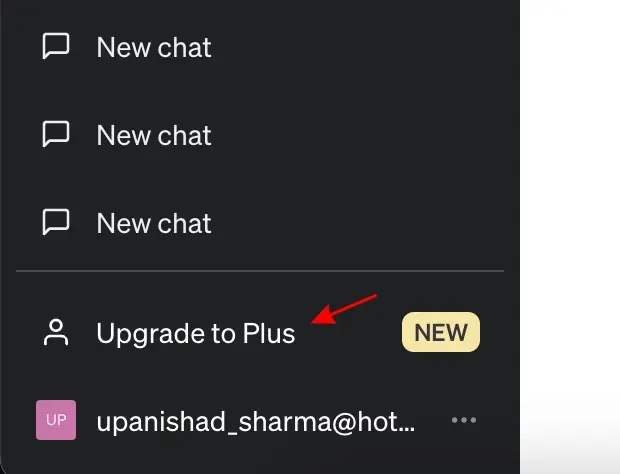
سپس دکمه “Upgrade Plan” را برای دریافت ChatGPT Plus فشار دهید.
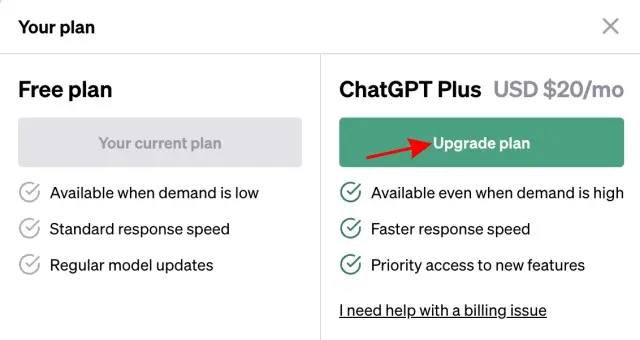
در نهایت، جزئیات کارت خود را وارد کرده و اشتراک را خریداری کنید.
فعالسازی Bing در ChatGPT
پس از انجام مراحل بالا، روی نماد ellipsis (سه نقطه) در پایین سمت چپ کلیک کنید و “Settings” را انتخاب کنید.
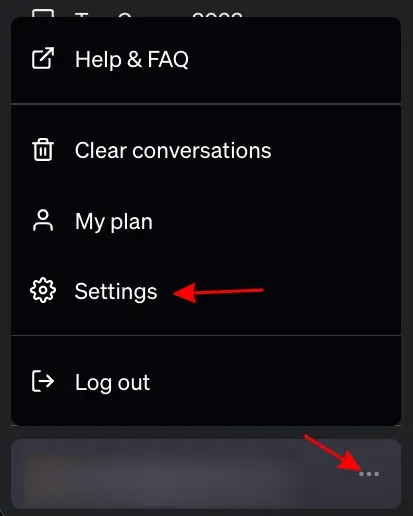
روی “Beta Features” کلیک کرده و “Browse with Bing” را برای تکمیل فرایند تغییر وضعیت دهید.
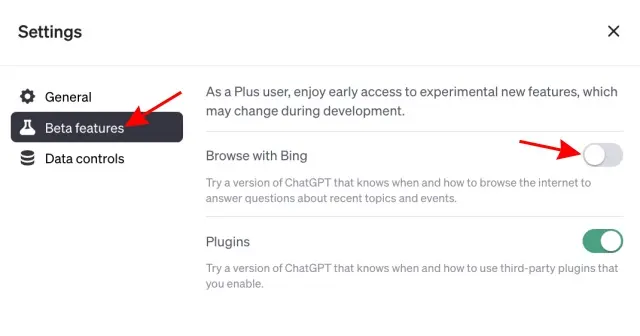
استفاده از جستجوی Bing در ChatGPT
حالا که از پس مراحل قبلی برآمدیم، بیایید از جستجوی Bing در ChatGPT استفاده کنیم:
در بالای صفحه، روی “GPT-4” کلیک کنید تا منوی کشویی ظاهر شود.
سپس، روی Browse with Bing (Beta) کلیک کنید.
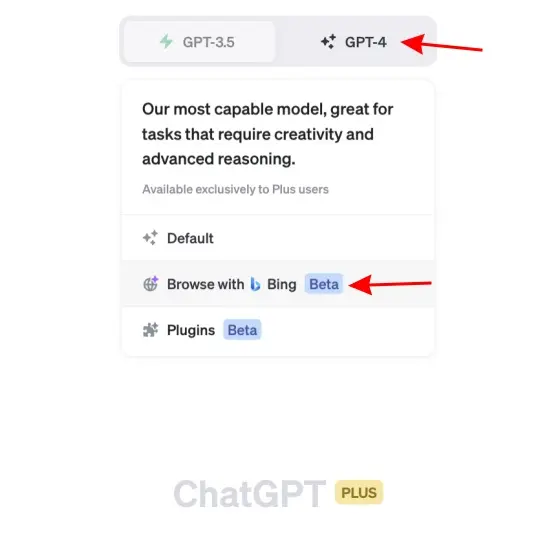
حالا، تنها کافی است هر سوالی که نیاز به دسترسی به اینترنت دارد را از ChatGPT بپرسید. به طور خودکار در Bing جستجو خواهد کرد و امکان استفاده از آن درون ChatGPT را به شما خواهد داد.
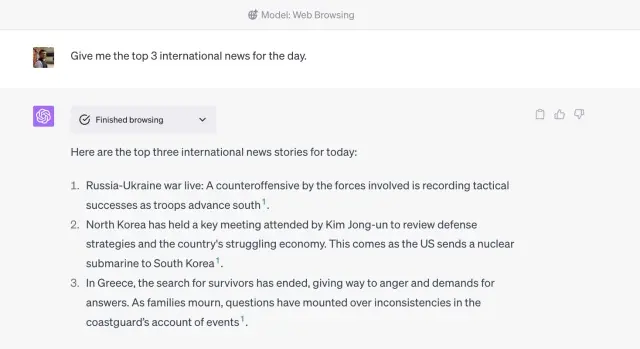
و به این سادگی، شما اکنون از Microsoft Bing از داخل ChatGPT استفاده میکنید! هر زمان که تمایل داشتید به اینترنت دسترسی پیدا کنید و به دنبال پاسخهایی از طریق Bing بگردید، مراحل بالا را دنبال کنید.
چگونه از ChatGPT در Bing استفاده کنیم
در حالی که بسیاری از کاربران میخواهند از Bing درون ChatGPT استفاده کنند، میتوانیم دلایل تمایل به استفاده از آن به شکل معکوس را درک کنیم. خب، خوشحال خواهید شد وقتی بدانید که Microsoft Bing از همان ابتدا از مدل GPT-4 شرکت OpenAI استفاده میکرده است. این به طور اساسی موتور جستجو و چتبات را به خود ChatGPT تبدیل میکند. توجه داشته باشید که باید یا Microsoft Edge را دانلود کنید و یا یاد بگیرید چگونه از طریق راهنمای ما به Bing AI از هر مرورگری دسترسی پیدا کنید. با این حال، مراحل زیر را دنبال کنید:
ثبتنام یک حساب کاربری Microsoft
به وبسایت رسمی حساب کاربری Microsoft بروید و یک حساب جدید ایجاد کنید. برای این کار تنها نیاز است اطلاعات پایهای خود را وارد کنید. پس از آن، تکمیل فرآیند ایجاد حساب کاربری بسیار آسان است.
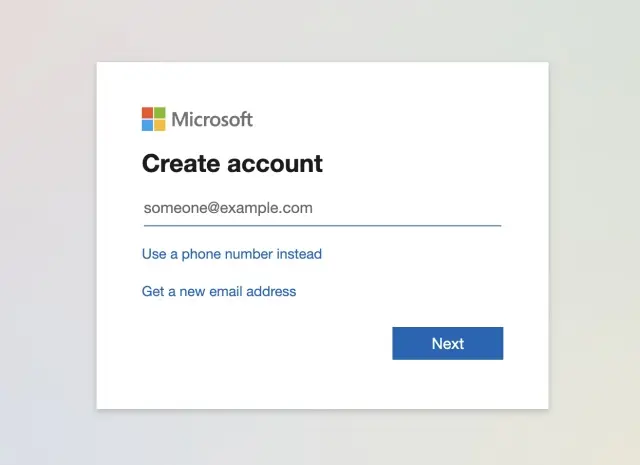
وارد حساب کاربری خود در مرورگر Edge شوید
با باز کردن مرورگر Microsoft Edge، به وبسایت رسمی Bing مراجعه کنید و روی دکمه “Sign in” کلیک نمایید.
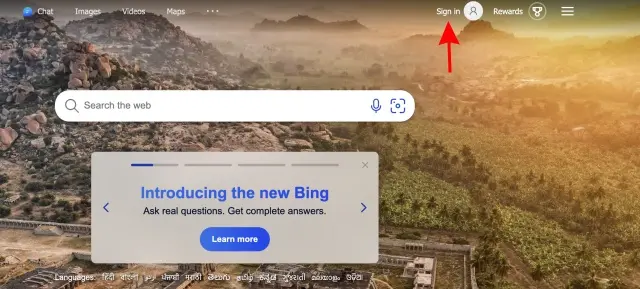
اطلاعات کاربری خود را وارد کرده و به ورود ادامه دهید.
از ChatGPT از طریق Bing Chat استفاده کنید
اکنون در صفحه اصلی Bing هستید، اما با دسترسی به Bing AI Chat.
روی دکمه “Chat” در بالای صفحه کلیک کنید.

حالا، حالت “More Precise” را انتخاب کنید. با این وجود، میتوانید با هر یک از حالتهای دیگر موجود در Bing نیز به پیش بروید، چرا که همه آنها از ChatGPT استفاده میکنند. سپس، هر سوالی که دارید از Bing بپرسید و این سرویس شروع به جستجو برای شما میکند.
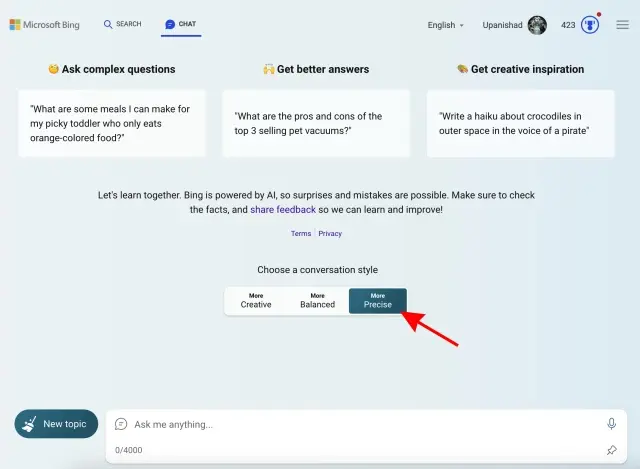
همانطور که میبینید، Microsoft Bing به همراه ChatGPT به سوالات تصادفی که وارد کردیم پاسخ داد. مراحل بالا را تکرار کنید و هر زمان که خواستید از ChatGPT به همراه Bing استفاده نمایید.